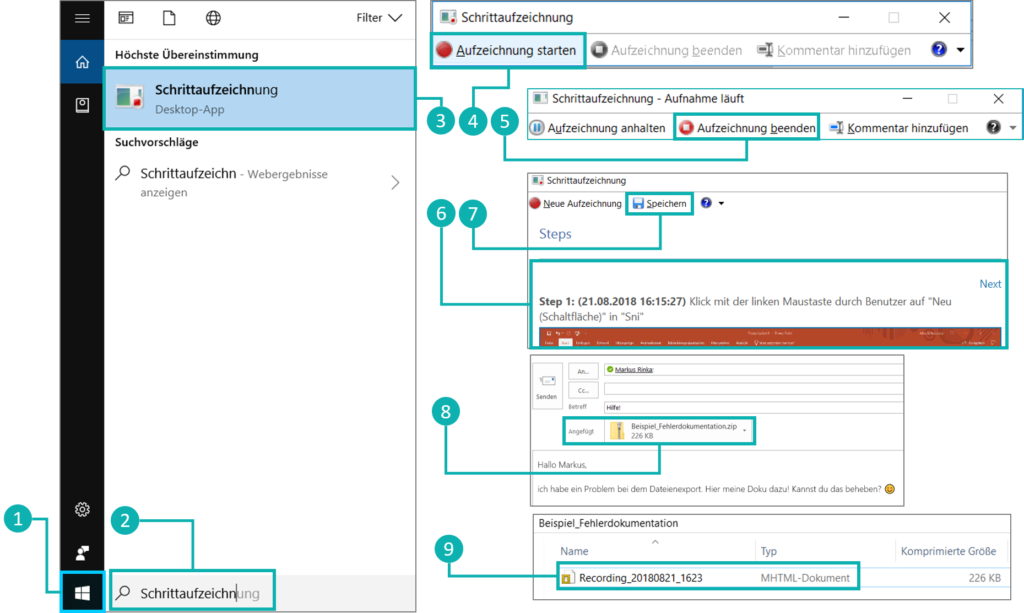Jeder kennt das Problem, wenn wir als Anwender Ärger mit dem System haben. Dieser Blogbeitrag wird deine Fehlerdokumentation ändern und eine schnelle Ticketlösung bewirken. Hierzu haben wir ein paar Schritte aufgelistet, die helfen werden, eure Probleme den Administratoren eures Unternehmens verständlicher zu machen.
Wir alle kommen schnell zu den Aussagen:
- „Wieso geht das nicht…?“
- „Es funktioniert einfach nicht…“
- „Ich wollte doch nur…“
- „Jedes Mal bekomme ich eine Fehlermeldung.“
- „Kannst du das mal eben beheben?“
In den meisten Fällen handelt es sich nur um kleine Fehler bei der Bedienung und die Lösung dafür ist recht einfach.
Neun Schritte zu einer besseren Fehlerdokumentation
Es ist grundlegend wichtig, bei Fehlern den Administrator zu kontaktieren. Aber manchmal ist dieser nicht verfügbar oder steckt in einem Termin fest. In solchen Situationen hilft es oftmals nur, ein Ticket zu erstellen, eine Mail zu versenden oder eine schnelle Beschreibung per Microsoft Skype, Teams oder anderen Messenger Services zu senden. Das wichtigste an der Stelle ist dabei jedoch, den Fehler und die Entstehung detailliert zu erklären.
Für diesen Fall gibt es ein einfaches Dokumentationstool, welches von Microsoft bereitgestellt wird. Es ist perfekt, um eine Fehlerdokumentation inkl. Screenshots und Beschreibung aufzunehmen. Dies gilt auch wenn du kein Administrator sondern nur ein normaler Anwender bist, der mit neuen IT-Systemen arbeitet. Wenn dein Betriebssystem Microsoft Windows 7, 8.1. oder 10 ist, kannst du folgendermaßen vorgehen:
- Gehe über den Windows-Startknopf
- Gebe Schrittaufzeichnung in das Textfeld ein
- Wähle den Eintrag Schrittaufzeichnung aus
- Aktiviere die Aufnahme über den Button Aufzeichnung starten. Ab diesem Moment werden jeder Klick und jeder Schritt, den ihr macht automatisch aufgezeichnet. Optional könnt ihr noch Kommentare hinzufügen.
- Um die Aufzeichnung zu beenden, klicke Aufzeichnung stoppen
- Nach Beendigung der Aufzeichnung erscheint eine Schritt-für-Schritt-Erläuterung, was ihr gemacht habt. Diese dient perfekt als Fehlerdokumentation und -nachstellung für deinen Administrator.
- Klicke dann auf Speichern
- Die in einem ZIP-Archiv gespeicherte Dokumentation kannst du als Ticket- oder E-Mail-Anhang an deinen Administrator senden.
- Die Datei, die zum ZIP-Archiv gepackt wird, hat die Endung „.mht“ und kann mit jedem Internet-Browser geöffnet werden.
Vertrau uns, dein Administrator wird dich dafür lieben und dein Problem umso schneller lösen können!
Für den Fall, dass du ein Administrator bist, teile diese Lösung mit Anwendern und Kollegen, um ein einfacheres Leben zu haben.
Quelle für weitere Details: Support Microsoft